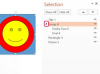O Adobe Acrobat oferece uma maneira fácil e produtiva de compartilhar documentos com outras pessoas. Ele também oferece recursos de segurança para ajudar a proteger as informações em arquivos PDF. Em alguns casos, você pode querer compartilhar um arquivo, mas protegê-lo de ser alterado, copiado ou mesmo impresso. Os arquivos mais confidenciais podem ser protegidos por senha, para que apenas alguém que conheça a senha possa ver o que eles contêm. Qualquer informação que você precise compartilhar e proteger pode ser uma candidata ideal para os recursos de segurança do Acrobat.
Arquivos sem senha
Passo 1
Inicie o Acrobat Reader e clique duas vezes no nome do arquivo Acrobat que deseja abrir.
Vídeo do dia
Passo 2
Selecione "Propriedades do documento" no menu "Arquivo". Clique na guia “Segurança” na janela que aparece na tela.
etapa 3
Examine as limitações de segurança impostas ao seu documento. Leia o resumo "Segurança do documento" na parte superior da janela para obter uma descrição básica das limitações de segurança colocadas em seu arquivo. Leia o "Resumo das restrições do documento" na parte inferior da janela para obter uma lista mais específica de limitações.
Passo 4
Observe o ícone de cadeado na parte inferior da janela do documento. Se o ícone não estiver presente, isso indica que o arquivo não possui recursos de segurança aplicados a ele.
Arquivos protegidos por senha
Passo 1
Inicie o Acrobat Reader e clique duas vezes no nome do arquivo Acrobat que deseja abrir.
Passo 2
Digite a senha na caixa de diálogo que aparece na tela. Se você digitar incorretamente, a caixa de diálogo voltará à tela com uma mensagem de erro solicitando que você digite a senha novamente.
etapa 3
Selecione "Propriedades do documento" no menu "Arquivo". Clique na guia “Segurança” na janela que aparece na tela.
Passo 4
Examine as limitações de segurança impostas ao seu documento. Leia o resumo "Segurança do documento" na parte superior da janela para obter uma descrição básica das limitações de segurança colocadas em seu arquivo. Observe que a descrição lista a versão mínima do Acrobat necessária para abrir o arquivo e o tipo de segurança aplicado a ele. Leia o "Resumo das restrições do documento" na parte inferior da janela para obter uma lista mais específica de limitações.
Etapa 5
Observe o ícone de cadeado na parte inferior da janela do documento indicando que as disposições de segurança estão em vigor neste documento. Lembre-se de que você não pode alterar a segurança de documentos do Acrobat usando o Adobe Reader.
Gorjeta
Os arquivos Acrobat protegidos por senha podem ter duas senhas distintas: uma para abrir o arquivo e outra para alterar ou remover os recursos de segurança.